中继wifi路由器登录步骤是什么?
- 综合知识
- 2025-05-01
- 77
在数字化时代,无线网络已成为家庭和办公场所不可或缺的一部分。中继WiFi路由器的使用可以扩展现有WiFi的覆盖范围,确保网络信号在每一个角落都能保持稳定。但想要充分使用这一设备,首先需要了解如何登录设置。本文将为您详细展示中继WiFi路由器登录的步骤,并提供相关背景信息、常见问题及实用技巧。
了解中继WiFi路由器
在开始之前,我们需要了解中继WiFi路由器的作用和它与主路由器的区别。中继器是无线网络中用来增强信号覆盖范围的一种设备。它接收来自主路由器的无线信号,放大并转发,从而扩大整个网络的覆盖面积。
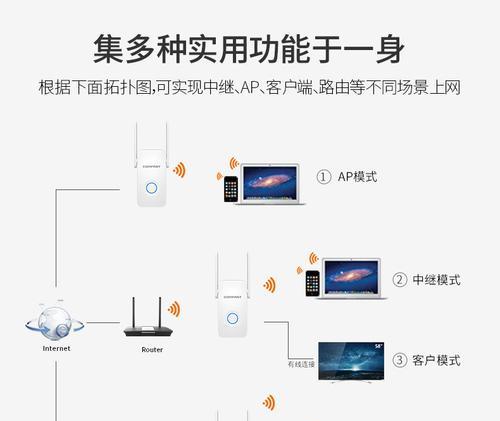
准备工作
在进行中继WiFi路由器登录之前,请确保以下几点:
中继WiFi路由器已正确连接到电源,并放置在可以接收到主路由器信号的位置。
准备好中继器的默认登录信息,包括IP地址、用户名和密码,这些信息通常可以在路由器底部的标签上找到。

登录中继WiFi路由器的步骤
第一步:连接到中继器
使用电脑或移动设备连接到中继WiFi路由器的默认无线网络。在初次连接时,无需输入密码,因为大多数中继器在出厂时并不加密。
第二步:打开浏览器并输入IP地址
打开您设备上的网页浏览器。
在地址栏中输入中继器的默认IP地址(例如:192.168.0.1)。若忘记IP地址,可以参考中继器说明书或背面的贴纸。
第三步:输入登录信息
按照提示输入默认的登录用户名和密码。如果您之前没有修改过这些信息,那么它们通常都是“admin”或“root”。
第四步:选择无线中继模式
登录成功后,根据界面提示找到无线网络设置部分。
选择“中继”或“无线扩展”模式,并点击“设置”或“应用”按钮。
第五步:扫描并连接到主路由器
在中继设置界面中,选择“扫描”或“查找网络”选项。
系统会自动搜索附近的无线网络,找到您的主路由器信号后,选择它并输入主路由器的WiFi密码。
第六步:完成中继设置
根据提示完成剩余的配置步骤,包括设置新的SSID(网络名称)和密码,这些信息将用于连接扩展后的网络。
确认设置无误后,点击“保存”或“完成”按钮。
第七步:测试连接
保存设置后,中继器将自动重启。
重启完成后,使用新设置的SSID和密码尝试连接扩展后的WiFi信号,检查网络是否稳定。

常见问题及解决方法
问题1:无法找到中继器的IP地址
解决方法:请确保您的设备与中继器处于同一网络,关闭防火墙,或尝试更换另一浏览器。
问题2:忘记登录用户名和密码
解决方法:通常需要重置路由器到出厂设置,这将恢复默认的登录信息。请参阅说明书中的重置步骤。
问题3:中继器无法连接到主路由器
解决方法:检查中继器和主路由器的距离是否过远,或尝试改变两者的放置位置以增强信号接收。
实用技巧
技巧1:建议将中继器放置在可以接收主路由器信号但距离较远的位置,这样可以有效扩展网络覆盖范围。
技巧2:在设置中继器的网络名称和密码时,可采用与主路由器不同的名称和密码,以免混淆。
通过以上步骤,您已经成功地完成了中继WiFi路由器的登录和配置。通过有效地使用中继器,您的无线网络将覆盖更广的范围,让您的上网体验更加顺畅。
确保您的中继WiFi路由器配置正确,可以显著提升网络效率,为您的生活和工作带来便捷。如您在配置过程中遇到任何问题,可以参考本文提供的详细步骤和常见问题解答。我们希望这篇文章能成为您解决网络问题的良师益友。
版权声明:本文内容由互联网用户自发贡献,该文观点仅代表作者本人。本站仅提供信息存储空间服务,不拥有所有权,不承担相关法律责任。如发现本站有涉嫌抄袭侵权/违法违规的内容, 请发送邮件至 3561739510@qq.com 举报,一经查实,本站将立刻删除。